Ringkasan tentang pembelajaran ppt
editor php Xinyi meringkaskan pengalaman pembelajaran PPTnya dan mendapati bahawa kunci untuk menguasai kemahiran PPT terletak pada susun atur yang munasabah dan kandungan ringkas. Semasa membuat PPT, cuba elakkan terlalu banyak teks dan fokus pada penggunaan gambar dan carta. Pada masa yang sama, beri perhatian kepada memilih fon bersatu dan gaya warna untuk mengekalkan konsistensi kesan visual keseluruhan. Di samping itu, penggunaan kesan peralihan dan kesan animasi yang munasabah boleh menjadikan PPT lebih jelas dan menarik. Hanya dengan terus berlatih dan meningkatkan kemahiran anda boleh benar-benar menguasai kunci untuk membuat PPT.
Ikuti arahan dalam Soalan 1, buka folder dan klik kanan di ruang kosong, pilih [Microsoft PowerPoint Presentation], dan namakannya PPT. Kemudian buka PPT, klik [Slaid Utama Baharu] dalam tab [Rumah], kemudian pilih [Slaid Tajuk] dan masukkan kandungan teks yang telah disediakan sebelumnya.

2. Klik [Slaid Utama Baharu]-[Tajuk dan Kandungan] dalam [Mula], gunakan "Jadual Kandungan" sebagai tajuk, dan masukkan kandungan teks yang disediakan.
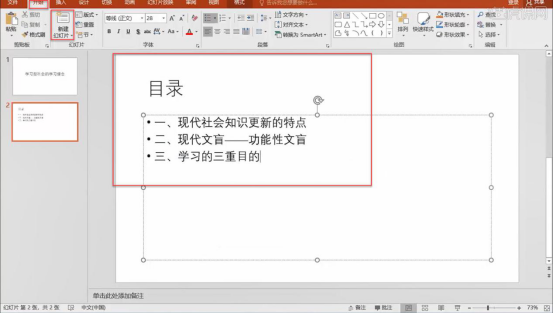
3 Untuk slaid akhir, buat slaid kosong baharu, pilih WordArt dalam [Sisipkan], dan masukkan teks yang disediakan selepas semua slaid dibuat, pilih slaid pertama dan Pilih tema dalam [Design] .
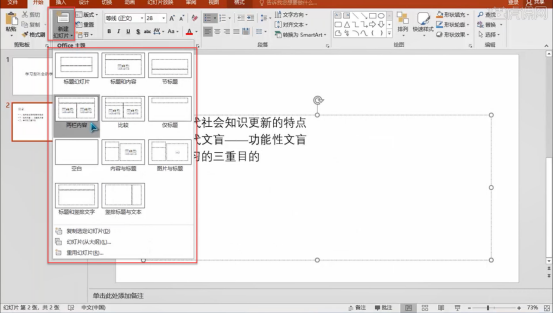
4 Untuk slaid akhir, buat slaid kosong baharu, pilih WordArt dalam [Sisipkan], dan masukkan teks yang disediakan selepas semua slaid dibuat, pilih slaid pertama dan Pilih tema dalam [Design] .
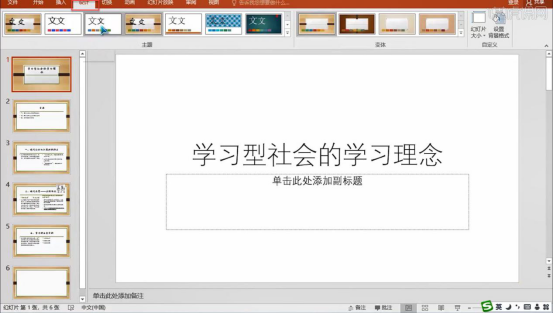
5 Mengikut keperluan soalan dua, masukkan sari kata "Makmal Pengajaran dan Penyelidikan Komputer" pada slaid pertama, klik [Tarikh dan Masa] dalam [Sisipkan], semak Kemas Kini Automatik, dan pilih format yang diperlukan. dengan soalan.
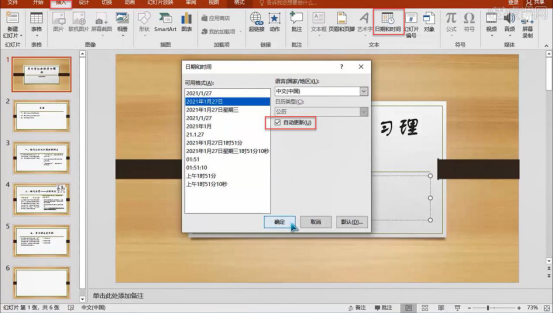
6 Mengikut keperluan soalan tiga, pilih slaid kedua, pilih kotak teks, klik [Convert to SmartArt] - [Other SmartArt] dalam [Start], pilih [List] dalam pop-up. tetingkap, dan pilih [ Senarai Kotak Menegak] dan klik OK.
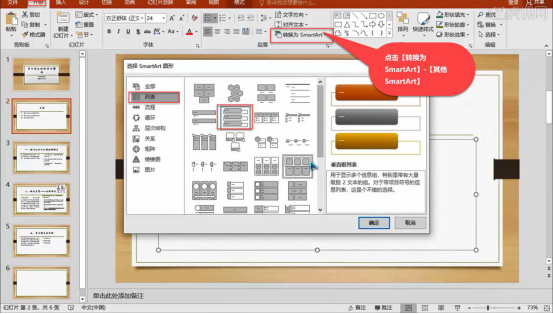
7 Pilih kotak teks slaid kedua, klik [Hyperlink] dalam [Sisipkan], pilih [Lokasi dalam dokumen ini] dan klik pada maklumat berkaitan teks.
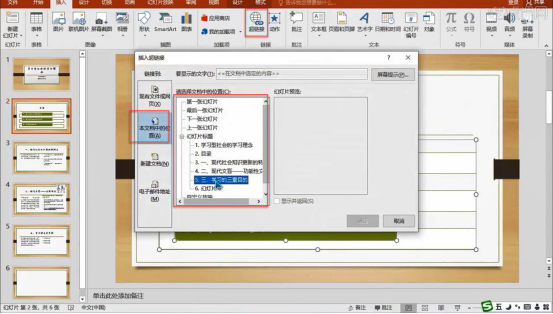
8 Mengikut kehendak soalan empat, laraskan kedudukan gambar dalam slaid keempat mengikut susun atur halaman mengikut kehendak soalan lima, pilih slaid ketiga dan pilih kotak teks; Tajuk.

9 Pilih [Padam] dalam [Animasi], kemudian pilih kotak teks lain pada slaid ketiga untuk memilih animasi mengikut keperluan, dan tetapkan masa dan tempoh animasi.
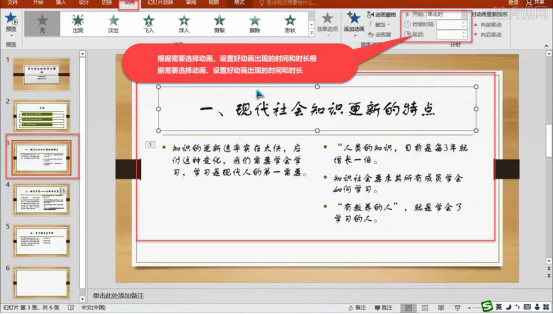
10 Dengan cara yang sama seperti langkah 8, pilih slaid keempat dan tetapkan paparan kotak teks kepada kesan animasi untuk masuk dan keluar animasi slaid lain dengan cara yang sama.
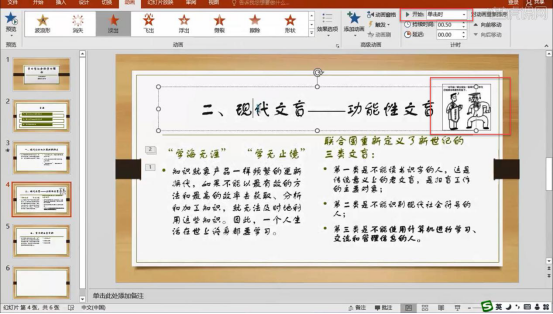
11 Mengikut keperluan soalan enam, dalam [Mula], klik [Layout] untuk melihat dan menambah susun atur slaid mengikut keperluan soalan tujuh, pilih slaid keempat untuk menyesuaikan fon, saiz fon dan warna teks.

12 Mengikut keperluan soalan 8, pilih slaid keenam, pilih [Set background format] dalam [Design], semak isian warna pepejal, dan pilih warna isian mengikut keperluan.
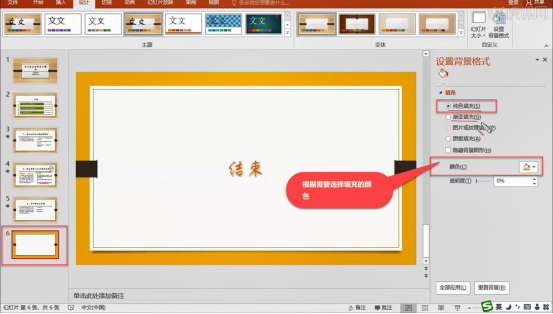
13 Pilih teks slaid keenam, buka tetingkap animasi dalam [Animasi], cari [Laluan Tindakan], dan pilih bentuknya;
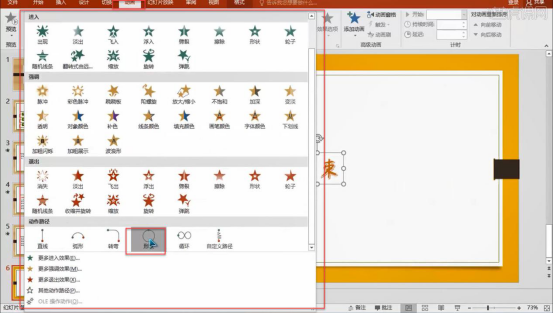
Melalui langkah -langkah di atas tiga belas, kami telah meringkaskan dan menganjurkan pembelajaran PPT. Belajar dan mengambil setiap pelajaran dengan serius.
Atas ialah kandungan terperinci Ringkasan tentang pembelajaran ppt. Untuk maklumat lanjut, sila ikut artikel berkaitan lain di laman web China PHP!

Alat AI Hot

Undresser.AI Undress
Apl berkuasa AI untuk mencipta foto bogel yang realistik

AI Clothes Remover
Alat AI dalam talian untuk mengeluarkan pakaian daripada foto.

Undress AI Tool
Gambar buka pakaian secara percuma

Clothoff.io
Penyingkiran pakaian AI

AI Hentai Generator
Menjana ai hentai secara percuma.

Artikel Panas

Alat panas

Notepad++7.3.1
Editor kod yang mudah digunakan dan percuma

SublimeText3 versi Cina
Versi Cina, sangat mudah digunakan

Hantar Studio 13.0.1
Persekitaran pembangunan bersepadu PHP yang berkuasa

Dreamweaver CS6
Alat pembangunan web visual

SublimeText3 versi Mac
Perisian penyuntingan kod peringkat Tuhan (SublimeText3)

Topik panas
 1378
1378
 52
52
 Bagaimana untuk menyediakan percetakan pengurangan perkataan?
Mar 20, 2024 am 10:28 AM
Bagaimana untuk menyediakan percetakan pengurangan perkataan?
Mar 20, 2024 am 10:28 AM
Kami kadang-kadang mendengar permintaan untuk mengurangkan pencetakan dokumen perkataan apabila kami pergi ke kedai salin Jadi apakah sebenarnya pencetakan perkataan berkurangan? Secara amnya, fail yang kami cetak biasanya saiz biasa kertas A4 Seperti namanya, pencetakan mikro adalah untuk memampatkan teks dan membentangkan sebanyak mungkin teks pada satu helaian kertas. Mari belajar tentang tetapan pengurangan perkataan melalui pelajaran hari ini. Mula-mula, buka perisian wps pada komputer anda dan pilih untuk membuka dokumen perkataan. Seterusnya, masukkan teks yang diperlukan atau masukkan dokumen yang perlu dikurangkan. 2. Kemudian klik "Margins" dalam "Page Layout" dan pilih "Custom Margins". Di atas ialah saiz kertas percetakan yang biasa kami gunakan, dan penyesuaian adalah di bawah. 3. Laraskan jidar halaman seperti yang ditunjukkan dalam gambar. Tukar margin kepada minimum, kita mulakan dengan 0.
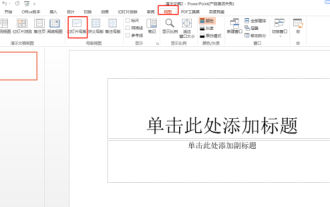 Bagaimana untuk membuat templat ppt Festival Qingming
Mar 20, 2024 pm 12:58 PM
Bagaimana untuk membuat templat ppt Festival Qingming
Mar 20, 2024 pm 12:58 PM
Festival Qingming adalah salah satu daripada empat perayaan tradisional di China. Perayaan Qingming berasal dari kepercayaan nenek moyang dan ritual perayaan musim bunga pada zaman dahulu Ia mempunyai konotasi semula jadi dan kemanusiaan Ia adalah istilah matahari semula jadi dan perayaan tradisional. Menyapu kubur untuk menyembah nenek moyang dan keluar adalah dua tema utama Festival Qingming Kedua-dua tema tradisional ini telah diturunkan di China sejak zaman purba dan berterusan hingga ke hari ini. Hari ini kami akan berkongsi dengan anda cara membuat templat ppt Festival Qingming. 1. Mula-mula, buka perisian ppt. Klik Lihat - Master Slaid dalam bar menu. seperti yang ditunjukkan oleh gambar. 2. Kemudian klik pada slaid pertama dalam master slaid. seperti yang ditunjukkan oleh gambar. 3. Klik kanan tetikus dan pilih Format Latar Belakang. seperti yang ditunjukkan oleh gambar. 4. Dalam bar Latar Belakang Format, pilih Gambar atau Tekstur Isi-Sisipkan Gambar Dari-Fail. seperti yang ditunjukkan oleh gambar
 Word menggesa bahawa ciri ini nampaknya rosak dan perlu diperbaiki.
Mar 14, 2024 pm 06:13 PM
Word menggesa bahawa ciri ini nampaknya rosak dan perlu diperbaiki.
Mar 14, 2024 pm 06:13 PM
Word ialah alat penyunting pejabat yang sering digunakan dalam kerja pejabat harian Baru-baru ini, beberapa pelajar melaporkan bahawa semasa penggunaan, mesej kelihatan bahawa fungsi ini telah terganggu dan perlu dibaiki. Tutorial ini akan memperkenalkan penyelesaian apabila Word menggesa bahawa fungsi ini nampaknya rosak dan perlu dibaiki. Penyelesaian: 1. Gunakan kekunci pintasan "win+R" untuk mula berjalan, masukkan "regedit" dan tekan Enter untuk membukanya. 2. Selepas memasukkan Registry Editor, klik "HKEY_CURRENT_USERSOFTWAREMicrosoftOffice16.0WordOptions&" dalam lajur kiri
 Apa yang perlu dilakukan jika perkataan bercelaru
Mar 20, 2024 am 11:49 AM
Apa yang perlu dilakukan jika perkataan bercelaru
Mar 20, 2024 am 11:49 AM
Beberapa rakan bertanya, dalam proses menggunakan perkataan, kadang-kadang sekumpulan perkataan yang bercelaru sering muncul kerana operasi yang tidak dapat dijelaskan. Ia adalah membuang masa untuk memadamkannya satu persatu, yang sangat menyusahkan bolehkah kita menyelesaikan masalah yang menyusahkan ini. Mula-mula, buka dokumen Word dengan aksara bercelaru. Dalam dokumen, kandungan kelihatan bercelaru, mengelirukan dan mengelirukan. Mengalih keluar kandungan yang bercelaru ini satu demi satu akan mengambil banyak masa. Langkah 2: Seperti yang ditunjukkan dalam gambar, mula-mula buka "File Extensions", klik "View" pada bar menu komputer, terdapat "File Extensions" di sebelah kanan, klik untuk memilihnya. Langkah 3: Seterusnya, selepas menghidupkan "Sambungan Fail", anda akan melihat bahawa akhiran fail perkataan ialah doc. Langkah berikut lebih penting, tambah x selepas doc
 Bagaimana untuk membuat direktori dokumen WPS?
Mar 20, 2024 pm 04:41 PM
Bagaimana untuk membuat direktori dokumen WPS?
Mar 20, 2024 pm 04:41 PM
Semakin ramai orang mula memilih untuk menggunakan dokumen WPS untuk membuat pelbagai rekod Apabila terdapat banyak kandungan yang dirakam, ia akan menjadi lebih mudah untuk menyediakan direktori dokumen WPS supaya kandungan yang diperlukan boleh dicari dari. direktori, yang menjimatkan masa dan memudahkan perundingan harian telah meningkatkan kecekapan kerja. Bagaimana untuk menambah direktori pada dokumen WPS? Biar saya kongsikan langkah saya di bawah: Cara membuat direktori dokumen WPS. 1. Dokumen masih belum menghasilkan jadual kandungan, dan format teks adalah sama Seterusnya, kami akan mengubah suai format teks bab satu demi satu. 2. Pilih bab untuk menjana jadual kandungan, seperti yang ditunjukkan dalam rajah, pilih bab pertama, dan kemudian klik "Tajuk 1" di bawah menu "Mula". 3. Begitu juga, lakukan perkara yang sama untuk bab lain, atau gunakan berus format untuk menyalin format teks. 4. Seterusnya, betulkan
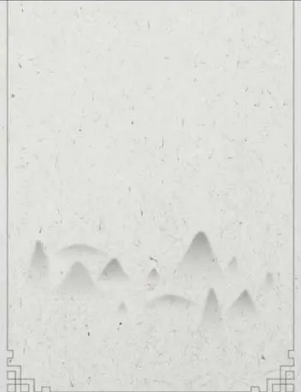 Bagaimana untuk membuat ppt gaya kuno
Mar 21, 2024 am 08:51 AM
Bagaimana untuk membuat ppt gaya kuno
Mar 21, 2024 am 08:51 AM
Terdapat satu perkataan yang sangat popular baru-baru ini, gaya kuno. Semakin banyak budaya kuno telah memasuki dunia kita melalui pelbagai bentuk, seperti pakaian kuno, filem kuno, dan makanan kuno Orang ramai secara beransur-ansur ingin memulihkan perkara kuno kepada kehidupan moden dan menyelitkan budaya kuno dalam kehidupan seharian. Jadi sebagai pengguna komputer, bagaimana untuk membuat ppt gaya kuno? Apakah elemen yang perlu ditambah untuk menyerlahkan gaya kuno? Mari belajar dengan editor seterusnya. Gaya kuno, seperti namanya, adalah berdasarkan budaya tradisional Cina dan tidak mempunyai bentuk tetap Ia digabungkan dengan bentuk seni tradisional Cina dan mengikuti budaya baru yang dibentuk oleh integrasi masyarakat hari ini. Dalam ppt gaya kuno, tumpuan harus diberikan pada pemilihan bentuk kuno, seperti pengenalan pakaian, pengenalan budaya, dan gambar yang disertakan. Warna ilustrasi adalah yang terbaik untuk memilih lukisan dakwat atau warna klasik
 Ringkasan tentang pembelajaran ppt
Mar 19, 2024 pm 10:22 PM
Ringkasan tentang pembelajaran ppt
Mar 19, 2024 pm 10:22 PM
Terdapat banyak pengetahuan tentang ppt. Kami telah menyentuh beberapa operasi mudah dalam penjelasan sebelum ini, seperti pengubahsuaian teks, sisipan gambar, dan animasi ppt Hari ini, editor akan terus berkongsi dengan anda penjelasan pembelajaran ppt. Pelajaran ini menerangkan soalan pembentangan dan menyediakan penjelasan dan organisasi yang sistematik. Mari mulakan tutorial hari ini. Menurut arahan dalam Soalan 1, buka folder dan klik kanan dalam ruang kosong, pilih [Microsoft PowerPoint Presentation], dan namakannya PPT. Kemudian buka PPT, klik [Slaid Utama Baharu] dalam tab [Rumah], kemudian pilih [Slaid Tajuk] dan masukkan kandungan teks yang telah disediakan sebelumnya. 2. Dalam [Mula], klik [Slaid Kunci Baharu]-[Tajuk dan Kandungan], dan tukar "Jadual Kandungan"
 Bagaimana untuk membeli tiket dalam talian pada aplikasi Railway 12306 Bagaimana untuk membeli tiket dalam talian pada aplikasi Railway 12306
Mar 14, 2024 am 09:01 AM
Bagaimana untuk membeli tiket dalam talian pada aplikasi Railway 12306 Bagaimana untuk membeli tiket dalam talian pada aplikasi Railway 12306
Mar 14, 2024 am 09:01 AM
Bagaimana untuk membeli tiket dalam talian pada aplikasi Railway 12306? Aplikasi Railway 12306 ialah perisian yang sangat pintar yang sesuai untuk kehidupan pengguna. Apabila pengguna memuat turun perisian ini dan ingin keluar dari wilayah, mereka boleh membeli tiket terus pada perisian ini, dan kemudian mereka tidak perlu pergi ke stesen terdekat untuk membeli tiket parti. Ia benar-benar sangat mudah. Namun begitu, masih terdapat sebilangan pengguna yang masih tidak tahu cara menggunakan perisian ini untuk membeli tiket secara online Editor di bawah telah menyusun kaedah membeli tiket secara online dengan perisian ini untuk rujukan anda. Cara membeli tiket dalam talian di Aplikasi Kereta Api 12306 1. Pilih asal dan destinasi Dalam Aplikasi Kereta Api 12306, mula-mula buka halaman utama, dan kemudian klik pilihan "Tempahan Tiket Dalam Talian". Pada halaman seterusnya, pilih asal dan destinasi anda, dan tetapkan anda




